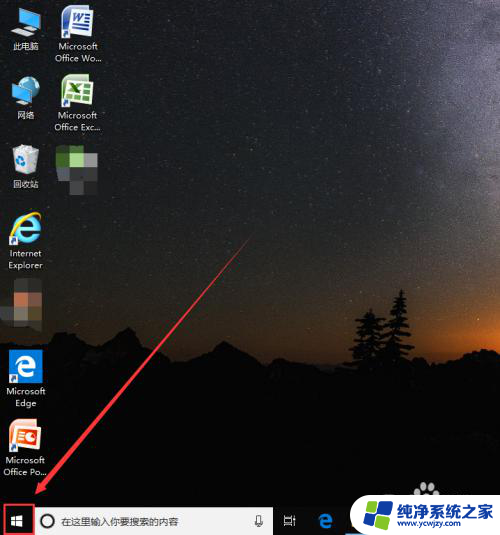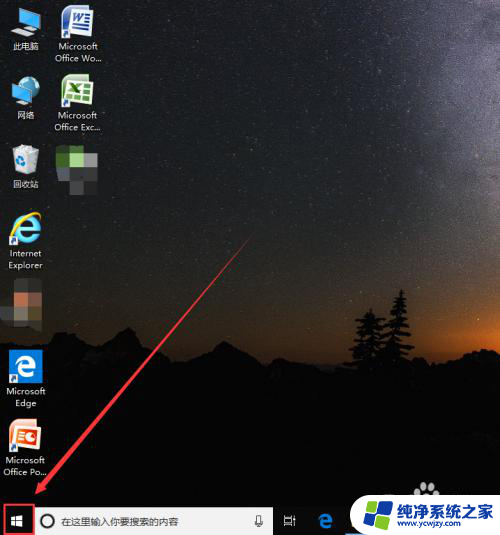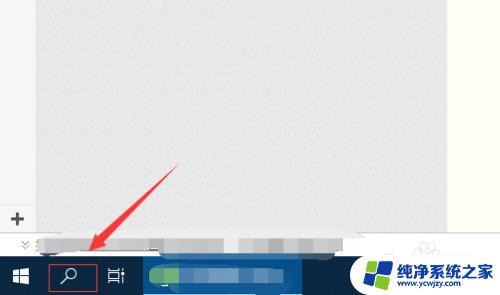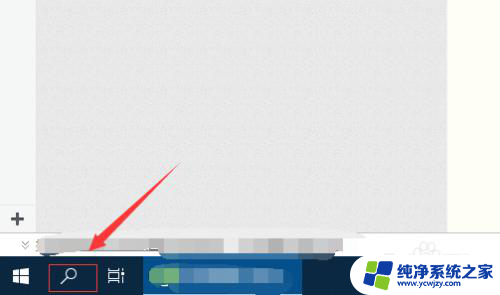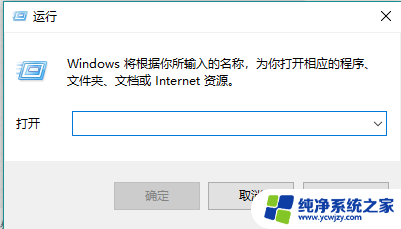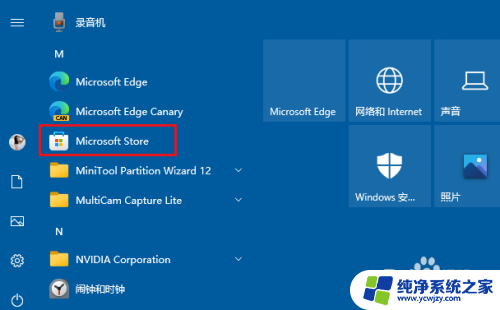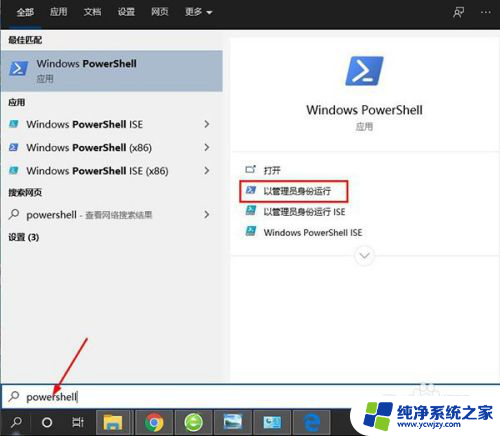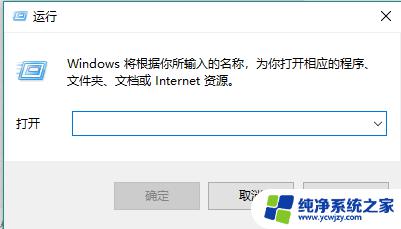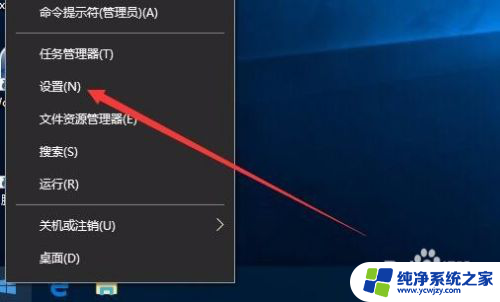电脑自带的软件商店在哪 如何打开Win10电脑的应用商店
更新时间:2024-01-29 12:56:37作者:yang
如今电脑已经成为人们生活中不可或缺的工具,而随着科技的不断进步,电脑的功能也越来越强大。在Windows 10操作系统中,用户可以通过电脑自带的应用商店来获得各种各样的软件。对于不熟悉的用户来说,如何打开Win10电脑的应用商店成为了一个重要的问题。在本文中我们将详细介绍如何找到并打开电脑自带的软件商店,帮助大家更好地利用电脑资源,提高工作和生活的效率。
操作方法:
1.点击电脑桌面左下方的开始图标。
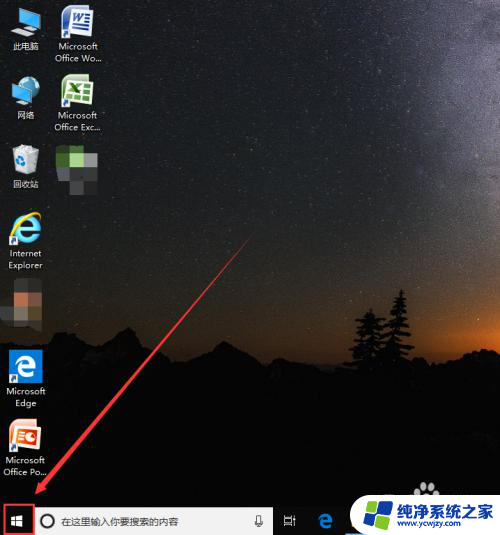
2.下拉找到M开头的应用,点击【Microsoft Store】就可以打开应用商店了。
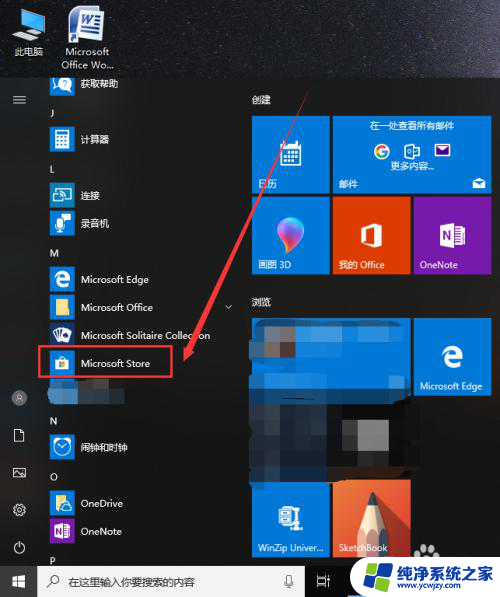
3.点击主页右上方的搜索图标,就可以搜索下载想要的应用了。
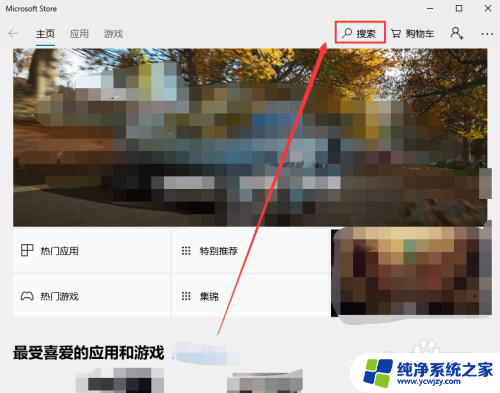
4.如果我们经常使用到应用商店的话,可以右键【Microsoft Store】。
然后点击【更多】。
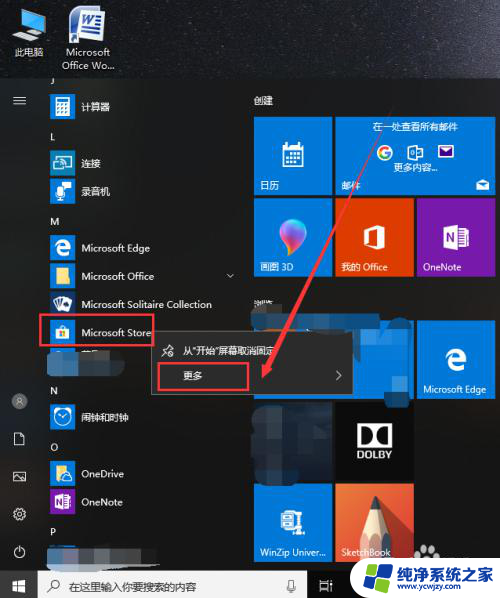
5.点击【固定到任务栏】就可以将它固定到电脑的任务栏了。
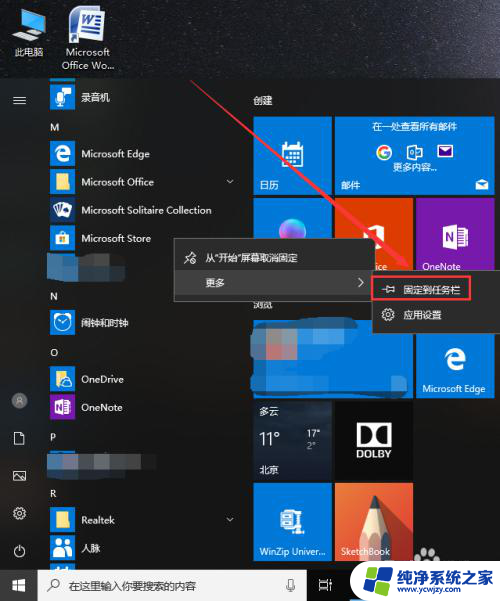
6.如图所示,下次需要使用时就可以直接点击打开了。
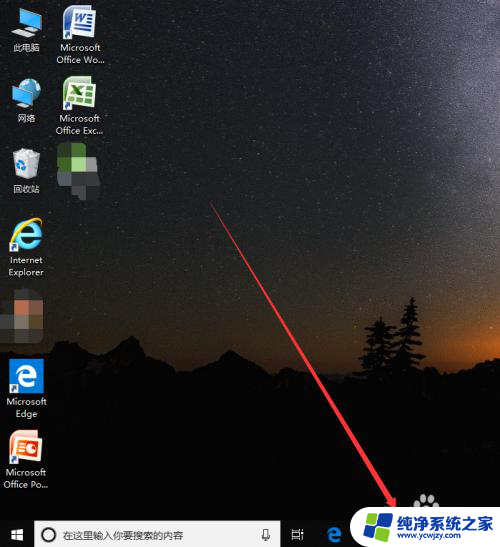
以上就是电脑自带的软件商店在哪的全部内容,如果你有类似的问题,可以参考本文中介绍的步骤来修复,希望对大家有所帮助。